win10システムにワイヤレスネットワークアイコンがありません
- 王林オリジナル
- 2020-04-09 09:56:1816854ブラウズ
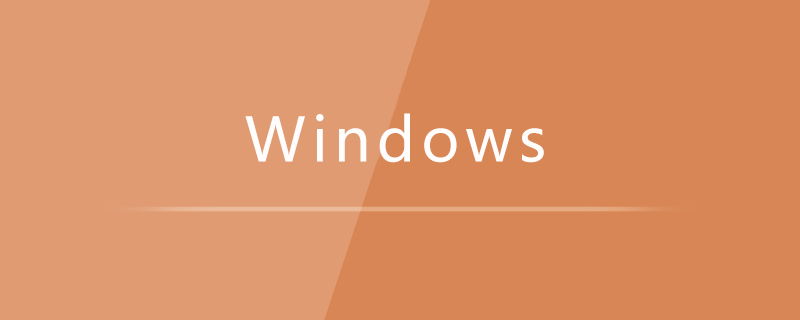
コンピュータの電源を入れ、システムのデスクトップに入り、デスクトップの左下隅にある [スタート] ボタンをクリックします。
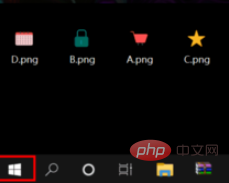
[スタート] メニューを開いた後、[スタート] メニューのオプションで [設定] ボタンを見つけてクリックします。
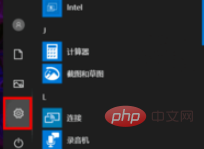
クリック後、Windows 設定ウィンドウに入り、ウィンドウ内で個人用設定オプションを見つけてクリックします。
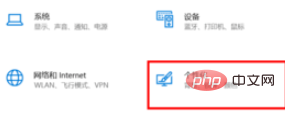
個人用設定ウィンドウに入ったら、左側のメニュー バーで [タスクバー オプション] を選択してクリックし、タスク バーの設定を開きます。
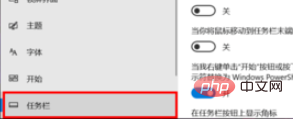
右側のタスク バー設定の下にある [タスク バーに表示するアイコンを選択する] オプションを見つけてクリックします。
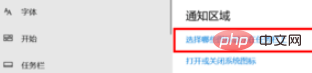
入力後、表示されたアイコンの中からネットワークアイコンを探し、ステータスをオンに設定します。
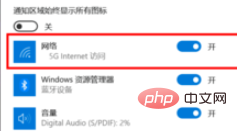
推奨される関連チュートリアル: Windows チュートリアル
以上がwin10システムにワイヤレスネットワークアイコンがありませんの詳細内容です。詳細については、PHP 中国語 Web サイトの他の関連記事を参照してください。
声明:
この記事の内容はネチズンが自主的に寄稿したものであり、著作権は原著者に帰属します。このサイトは、それに相当する法的責任を負いません。盗作または侵害の疑いのあるコンテンツを見つけた場合は、admin@php.cn までご連絡ください。

